Keyboard memiliki peranan yang sangat penting, yaitu sebagai media untuk memasukkan huruf, angka, dan simbol ke dalam komputer dan laptop. Tanpa keyboard, kedua perangkat tersebut tidak bisa lakukan input, sehingga bila rusak, tentu akan menghambat produktivitas penggunanya. Untuk itu, cara memperbaiki keyboard laptop ini ada.
Pada kenyataannya, kerusakan lebih rentan terjadi pada laptop karena memiliki komponen yang lebih sensitif dibandingkan dengan komputer. Biasanya, biaya untuk memperbaiki keyboard pada laptop tidak terlalu mahal-mahal amat, namun ketika kita sedang dikejar deadline, apa mau dikata?
Ada beberapa kemungkinan yang dapat menyebabkan permasalahan pada keyboard, entah dari software atau memang dari hardware laptop tersebut. Namun jangan khawatir, untuk mengatasi hal ini, kami akan memberitahu beberapa cara yang mungkin dapat membantu brott semua.
Daftar isi
1. Cara Memperbaiki Keyboard Laptop: Restart!
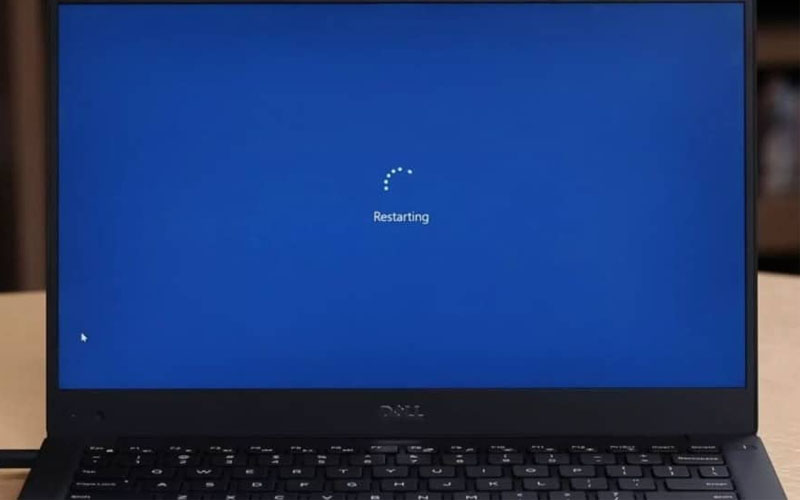
Sebenarnya langkah ini terdengar klise, pada umumnya ini merupakan salah satu cara mengatasi keyboard laptop yang tidak berfungsi dengan cepat. Namun, bila dengan cara ini keyboard masih tidak merespon sama sekali, kita harus menggunakan cara lain.
2. Cek Driver Keyboard
Bila cara di atas tidak mengatasi permasalahan, mungkin bisa mencoba cara yang satu ini. Keyboard yang tidak berfungsi bisa saja disebabkan oleh driver keyboard yang bermasalah, kesalahan driver, atau bahkan tidak up-to-date.
Untuk mengetahuinya, kamu dapat mengeceknya melalui cara berikut:
- Klik Start, klik Settings, lalu klik Devices
- Setelah itu, cari dan klik Device And Printers, dan akan muncul jendela baru
- Klik kanan di tempat kosong, dan klik Device Manager
Jika pada bagian nama perangkatmu terdapat icon segitiga berwarna kuning dengan tanda seru, berarti memang ada permasalahan pada driver laptopmu. Hal ini dapat diatasi dengan melakukan update driver, atau melakukan uninstall device yang kemudian diikuti dengan me-restart laptop.
Diharapkan cara memperbaiki keyboard laptop satu ini bisa segera selesaikan permasalahanmu.
3. Cek Num Lock
Masalah ini pada umumnya lebih sering terjadi pada pengguna laptop yang menggunakan keyboard tambahan. Cara paling mudah untuk mengatasi permasalahan ini adalah dengan menggunakan on-screen keyboard, caranya adalah sebagai berikut.
- Klik Start, lalu tekan Setting, dan klik Ease Of Access
- Setelah itu, cari Interaction, dan klik Keyboard
- Terakhir, tekan Use The On-Screen Keyboard
Setelah itu, on-screen keyboard akan muncul dan kamu bisa mematikan tombol Num Lock yang kemungkinan masih dalam keadaan menyala. Cara alternatif lainnya adalah dengan menekan tombol FN + NUMLK (bila ada) secara bersamaan pada keyboard laptopmu.
4. Restore Windows
Biasanya, permasalahan ini terjadi ketika pengguna mengubah pengaturan atau umumnya setelah meng-install aplikasi baru dari situs yang kurang dipercaya. Cara ini mudah untuk dilakukan, namun pastikan untuk melakukan backup dokumen atau data penting yang terletak di C:/ terlebih dahulu.
Untuk melakukan System Restore, bisa melakukan langkah di bawah:
- Klik Start, lalu tekan Setting, dan klik Update & Security
- Lalu pada bagian Reset This PC, tekan Get Started
Tentu saja, ini merupakan cara memperbaiki keyboard laptop yang cukup efektif loh, brott. Namun, bila kalian benar-benar mentok dengan hasil yang tak memuaskan, kalian bisa lakukan reinstall Windows atau coba cara lain.
5. Salah Layout Keyboard
Selain permasalahan diatas, ada kemungkinan pengguna menggunakan jenis layout keyboard yang berbeda dari yang umumnya kita gunakan, yaitu QWERTY. Dengan layout yang berbeda, maka huruf yang dihasilkan pun akan berbeda juga. Untuk merubah jenis layout keyboard yang mungkin berbeda, kamu dapat mengikuti langkah di bawah ini:
- Klik Start, lalu klik Time & Language, lalu tekan bagian Language
- Klik gambar Keyboard, lalu pastikan tulisan US – QWERTY adalah yang kamu gunakan
- Setelah itu, kamu bisa hapus beberapa layout keyboard yang tidak diperlukan
6. Cek Pengaturan Keyboard
Permasalahan ini juga kerap terjadi karena ada kesalahan pada bagian pengaturan keyboard. Sebagai contoh, bila kita mengatur Repeat Delay terlalu lama, hal ini menyebabkan huruf yang diketik akan lambat muncul di layar. Nah, untuk mengatasi hal ini, kamu bisa mencoba langkah di bawah:
- Klik Start, lalu klik Setting
- Kemudian klik Ease Of Access, dan klik Keyboard
- Pada Use Sticky Keys, matikan Press One Key At A Time
7. Bersihkan Kotoran dan Debu di Keyboard Laptop
Tidak semua permasalahan disebabkan oleh kesalahan sistem atau laptop, namun kotoran dan debu juga bisa menjadi biang dari permasalahan ini. Kalau kamu sering ngemil, hal ini sangat mungkin terjadi karena sisa-sisa makanan akan tertinggal di sela-sela keyboard.
Meski cara ini terkesan remeh, jangan salah karena cara memperbaiki keyboard laptop satu ini akan sangat efektif terutama bila suka ngemil seperti penulis.
8. Cek Konektor Keyboard Laptop
Bila semua cara di atas tidak berhasil, langkah selanjutnya adalah dengan melakukan pengecekan konektor pada laptop. Permasalahan ini sangat mungkin terjadi bila laptop yang kamu gunakan terkena goncangan, atau jatuh sehingga konektor renggang atau bahkan lepas.
Cara ini kurang disarankan untuk dilakukan secara mandiri, karena membutuhkan ketelitian dan kesabaran dalam pengerjaannya. Bila memungkinkan, segera bawa kepada orang yang kompeten di bidangnya.
9. Ganti Keyboard Bawaan
Mengganti keyboard bawaan laptop biasanya akan dilakukan bila cara di atas tidak berhasil. Cara ini biasanya akan menjadi solusi untuk memperbaiki keyboard laptop yang tidak berfungsi. Kamu dapat mencari keyboard bawaan di toko online maupun offline, namun pastikan barang tersebut sesuai dengan laptopmu ya brott.
10. Bawa ke Service Center
Bila laptop-mu masih memiliki garansi, cara memperbaiki keyboard laptop yang terakhir adalah dengan membawanya ke Service Center.
Biasanya dengan dibawa ke Service Center, semua permasalahan pada laptop besar kemungkinan akan bisa diperbaiki. Bila garansi laptopmu sudah habis, tidak ada salahnya untuk tetap membawanya ke Service Center, atau teknisi komputer.
Itulah beberapa cara memperbaiki keyboard laptop yang tidak berfungsi yang bisa kita coba. Bagi sebagian orang, merawat keyboard mungkin bukan sesuatu yang penting untuk dilakukan, karenanya permasalahan di atas bisa terjadi kapan saja.
Gimana brott? Apakah solusi di atas membantu permasalahan keyboard laptop-mu? Atau kalau ada cara yang mungkin terlewat, bisa ditambahkan di kolom komentar ya brott!
Baca juga informasi menarik lainnya terkait Tech atau artikel lainnya dari Bima. For further information and other inquiries, you can contact us via author@gamebrott.com

